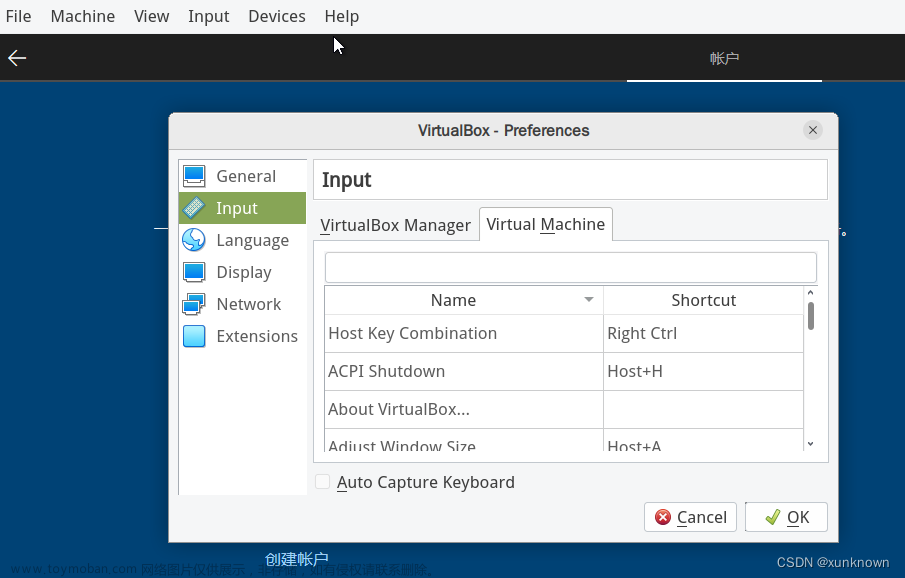1.打开网络和Internet-高级网络设置,点击更多网络适配器选项

2.检查是否有如下所示虚拟网卡(如果此网卡都没有就重新安装virtualBox),确保名称相同

3.如果相同,直接打开控制面板-程序-程序和功能-启用或关闭Windows功能。

4.确保虚拟机平台没有被勾选,完成后重启,看问题是否解决,如果没有则继续向下操作。

5.按win+r输入cmd进入控制台,输入regedit,回车后打开入注册表。找到HKEY_LOCAL_MACHINE\SYSTEM\CurrentControlSet\Services\VBoxDrv文件夹,再点击start,将数值1(或者其他)改为2就行(我在这一步成功修好),完成后重启。

数值意义如下:

补充:如果网卡名称不相同,比说如后面带了数字#2,且按照上面的仍未解决。此时需要修改注册表里面的系统信息。
1.下载辅助修改工具RunAsTI64.exe,(点击跳转链接)

2.下载完后双击运行,输入regedit
找到“\HKEY_LOCAL_MACHINE\SYSTEM\CurrentControlSet\Control\NetworkSetup2\Interfaces”下,将文件夹一个一个展开,找到如图所示一个文件夹,这就是“Virtualbox Host-Only Network Adapter”虚拟网卡残留的信息,然后将其删除。
 文章来源:https://www.toymoban.com/news/detail-754026.html
文章来源:https://www.toymoban.com/news/detail-754026.html
3.删除后打开 VirtualBox 找到【管理-主机网络管理器】,点击创建,重新添加一张网卡。
 文章来源地址https://www.toymoban.com/news/detail-754026.html
文章来源地址https://www.toymoban.com/news/detail-754026.html
4.完成后名称就会与最上面第二步相同,便可以按照第二步继续。祝大家成功!
到了这里,关于virtualBox解决不能为虚拟电脑 AR_Base 打开一个新任务. Raw-mode is unavailable courtesy of Hyper-V. win11亲测有用。的文章就介绍完了。如果您还想了解更多内容,请在右上角搜索TOY模板网以前的文章或继续浏览下面的相关文章,希望大家以后多多支持TOY模板网!